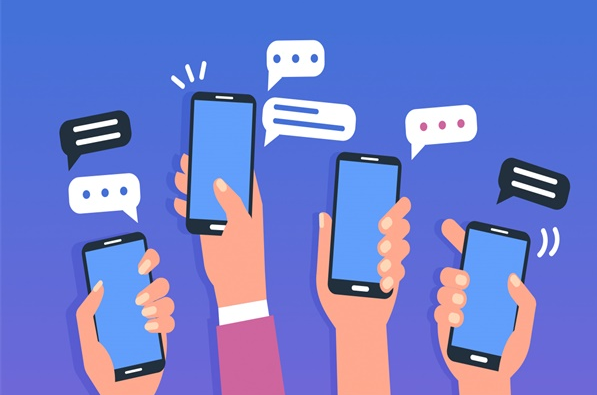文章详情
更多工具
excel如何将网址生成二维码
在Excel中,可以通过以下步骤将网址生成二维码:
方法一:使用Microsoft BarCode Control控件
-
准备Excel表格:
- 新建一个Excel表格,并在某个单元格中粘贴你想要生成二维码的网址。
-
启用开发工具:
- 点击Excel左上角的“文件”按钮,选择“更多”-“选项”。
- 在弹出的“Excel选项”对话框中,点击“自定义功能区”,勾选右侧的“开发工具”,然后点击“确定”。
-
插入控件:
- 点击“开发工具”选项卡,找到并点击“插入”。
- 在弹出的“插入”对话框中,选择“ActiveX控件”下的“其他控件”。
- 在“其他控件”对话框中,找到并选择“Microsoft BarCode Control 16.0”,然后点击“确定”。
-
绘制条形码并转换为二维码:
- 此时光标变成“+”号,按住“shift”键不放,拖动鼠标在表格空白处绘制一个正方形条形码。
- 选中绘制的条形码,单击鼠标右键,选择“Microsoft BarCode Control 16.0对象”-“属性”。
- 在弹出的对话框中,将“样式”选择为“11 - QR Code”,然后点击“确定”。
-
链接网址:
- 选中二维码,再次单击鼠标右键,选择“属性”。
- 在“属性”对话框中的“LinkedCell”后输入包含网址的单元格地址(例如“A1”)。
- 确认无误后,点击关闭对话框。
-
保存二维码:
- 此时,二维码已经生成并链接到了指定的网址。你可以将Excel表格保存为工作簿文件,以便将来使用或分享。
方法二:使用QR4Office插件
-
安装QR4Office插件:
- 点击“开发工具”-“加载项”。
- 在弹出的“Office加载项”对话框中点击“应用商店”。
- 在“搜索”中输入“QR”,搜索后在右侧栏找到“QR4Office”,点击“添加”-“继续”。
-
使用QR4Office生成二维码:
- 安装完成后,QR4Office对话框将出现在表格右侧。
- 在“Enter the URL/text you'd like to encode”栏下方选择“custom”(也可根据需要在下拉菜单中选择其他选项),然后输入你想要制作成二维码的网址。
- 根据需要设置二维码的颜色、背景色、大小和样式。
- 点击“Insert”按钮,表格中就生成了一个包含指定网址的二维码。
-
保存二维码:
- 你可以将生成的二维码截图保存为图片文件,或者将整个Excel表格保存为工作簿文件以便将来使用或分享。
请注意,以上方法可能需要你的Excel版本支持ActiveX控件或加载项的安装。如果你的Excel版本较旧或不支持这些功能,可能需要考虑使用其他方法(如在线二维码生成器)来生成二维码。